4.5.9.2. Liste de prix des matériaux
- 1. Introduction
- 2. Installation du programme
- 3. Description de l’espace de travail
- 4. Structure du logiciel
- 4. 1. Fichier
- 4.1.1. Nouveau
- 4.1.2. Nouveau à partir d’un modèle
- 4.1.3. Ouvrir
- 4.1.4. Importer
- 4.1.5. Enregistrer
- 4.1.6. Enregistrer sous…
- 4.1.7. Exporter
- 4.1.8. Propriétés du projet
- 4.1.9. Propriétés de la scène
- 4.1.10. Configuration d’impression
- 4.1.11. Aperçu avant impression
- 4.1.12. Imprimer
- 4.1.13. Sélection rapide
- 4.1.14. Quitter
- 4.2. Édition
- 4.3. Élément
- 4.3.1. Nouveau
- 4.3.2. Propriétés
- 4.3.3. Forme du panneau
- 4.3.4. Plans automatiques
- 4.3.5. Rotation de 90° dans le sens antihoraire
- 4.3.6. Rotation de 90° dans le sens horaire
- 4.3.7. Rotation libre
- 4.3.8. Déplacer
- 4.3.9. Effet miroir
- 4.3.10. Déplacer vers
- 4.3.11. Aligner sur
- 4.3.12. Répartir
- 4.3.13. Distance
- 4.3.14. Vue éclatée
- 4.4. Vue
- 4.4.1. Filaire
- 4.4.2. Noir et blanc
- 4.4.3. Couleurs
- 4.4.4. Textures
- 4.4.5. Contours
- 4.4.6. Semi-transparence
- 4.4.7. Ombres
- 4.4.8. Lumières
- 4.4.9. miroir
- 4.4.10. Lissage
- 4.4.11. Étiquettes
- 4.4.12. Dimensions
- 4.4.13. Grille
- 4.4.14. Cacher
- 4.4.15. Fond
- 4.4.16. Axes
- 4.4.17. Sélecteur de couleur
- 4.4.18. Caméra
- 4.4.19. Projection
- 4.4.20. Accrocher à la grille
- 4.4.21. Centrer
- 4.4.22. Centrage automatique
- 4.4.23. Zoom avant- Zoom arrière
- 4.4.24. Niveau de zoom
- 4.4.25. Barre d’outils
- 4.5. Outils
- 4.5.1. Catalogue de meuble
- 4.5.2. Catalogue d’éléments
- 4.5.3. Catalogue de matériaux
- 4.5.4. Boîte
- 4.5.5. Rechercher
- 4.5.6. Arborescence
- 4.5.7. Dimensions
- 4.5.8. Lumières
- 4.5.9. Liste de prix
- 4.5.10. Information
- 4.5.11. Maillage
- 4.5.12. Solide de révolution
- 4.5.13. Texte
- 4.5.14. Remplacer
- 4.5.15. Rapports et chiffrage
- 4.5.16. Configuration
- 4. 1. Fichier
- 5. Forme
- 6. Raccourcis clavier
- 7. Conseils
- 8. Contactez-nous
4. 5. 9. 2. Liste de prix des matériaux
- Case– case à cocher pour verrouiller la ligne. Un article de liste de prix verrouillé (ligne) ne peut pas être modifié.
- Nom – le nom de l’article de prix qui sera affiché dans la liste de prix finale dans les relevés et calculs – 4.5.15. Rapports et chiffrage
- Unité – unité de mesure. Les unités de mesure suivantes sont disponibles ici – pcs, m (bm), m2 et m3. Selon l’unité de mesure utilisée, le programme ajoutera automatiquement tous les matériaux appliqués aux éléments de l’ensemble du projet dans le calcul. Ici, il est nécessaire de souligner, en particulier dans le cas du prix au mètre standard, la nécessité d’une orientation correcte du matériau sur le flan.
- Prix – prix par unité de mesure.
- TVA – Valeur TVA en %
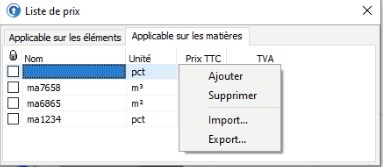
Liste de prix sur l’onglet Matériel
Une nouvelle ligne (un nouvel article de liste de prix de matériel) est insérée en cliquant avec le bouton droit et en sélectionnant Ajouter, ou vous pouvez utiliser la touche Insérer . Après avoir créé des articles de prix de matériaux, vous devez associer ces articles aux matériaux de la bibliothèque de matériaux . Cela se fait dans les propriétés du matériau sur l’onglet Général 4.5.3.1. Propriétés de la texture – Général.

Propriétés du matériau – article dans la liste de prix
Sous Nom du matériau , il y a une liste déroulante d’articles de prix précédemment créés. Sélectionner un article dans cette liste déroulante et cliquer sur OK attribuera un prix à ce matériau. Le matériau tarifé de cette manière a un prix affecté de manière permanente dans la bibliothèque de matériaux .
Le prix peut être attribué, selon l’endroit où vous ouvrez le menu avec le bouton droit de la souris, soit à un matériau individuel (bouton droit de la souris immédiatement au-dessus de l’icône du matériau) soit à tous les matériaux du répertoire (bouton droit de la souris sur fond blanc entre les icônes de texture ) ou à tous les documents d’un sous-répertoire (bouton droit au-dessus de l’icône du répertoire sélectionné).

Propriétés du matériau – article de liste de prix
À côté de la liste déroulante des éléments de la liste de prix se trouve le bouton Modifier . Ce bouton peut être utilisé pour ouvrir la liste de prix sur l’onglet Matériaux , où les articles de prix peuvent être insérés et appariés de la même manière que dans la fenêtre principale Liste de prix sur l’onglet Matériaux.
Le matériau ainsi tarifé, que nous utilisons ensuite dans le projet en l’appliquant à l’élément, au blanc ou à l’ensemble du groupe, s’affiche comme la somme du prix selon l’unité de mesure sélectionnée dans le calcul final du projet dans Rapports et calculs sur l’onglet Calculs, plus au chapitre 4.5.15. Rapports et chiffrage .
Vous pouvez en savoir plus sur l’échange de matériaux dans le projet au chapitre 4.5.3. Bibliothèque de matériaux .
Le paramétrage des prix d’entrée avec TVA ou sans TVA peut être ajusté en paramétrant la configuration du programme, plus dans la case “Remarque” au chapitre 4.5.9. Liste de prix.






